文章详情页
win10系统任务栏被阻止更改的解决方法
浏览:76日期:2023-03-25 17:37:54
在我们操作电脑的时候,有的用户会发现在自己的系统中不能够对任务栏进行相关的修改设置,这样的话在需要进行任务栏相关设置的时候就会被阻止,想必有很多用户在操作win10系统的时候都有遇到过这个问题,大部分用户不知道为什么自己的任务栏会被阻止修改,也不知道要如何操作解决这个问题。那么在接下来的教程中小编就跟大家分享一下在win10系统中解决任务栏被阻止更改这个问题的操作方法吧,感兴趣的朋友不妨一起来看看这篇教程,希望小编分享的这篇教程能帮到大家。
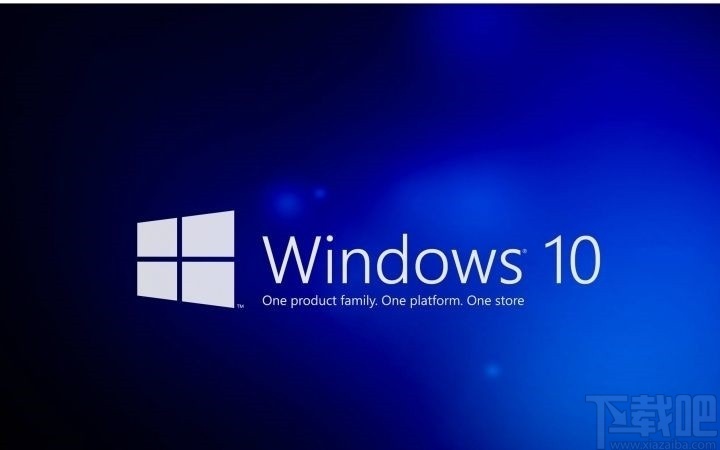
1.首先第一步按下键盘win+R快捷键之后,打开运行窗口,在这个运行窗口中我们输入gpedit.msc这个命令,然后点击确定按钮。
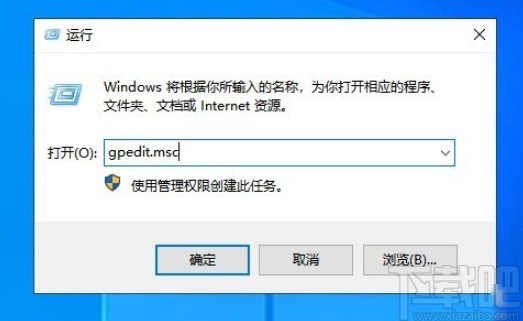
2.点击确定按钮之后,打开本地组策略编辑器界面,我们在界面左边找到用户配置,打开它下面的管理模板,然后点击“开始”菜单和任务栏这个选项。
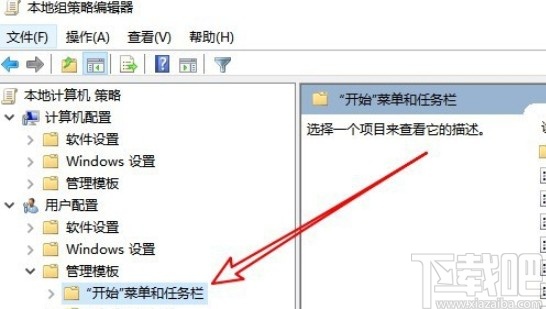
3.之后在出现的界面中我们选中“阻止更改任务栏和开始菜单设置”这个选项,然后双击它进入到它的设置界面。
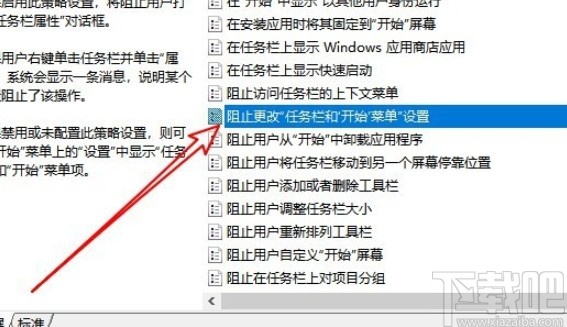
4.进入到这个功能的设置界面之后,我们将界面中的选项选择设置为“已禁用”,禁用这个功能之后就可以对任务栏进行更改了。
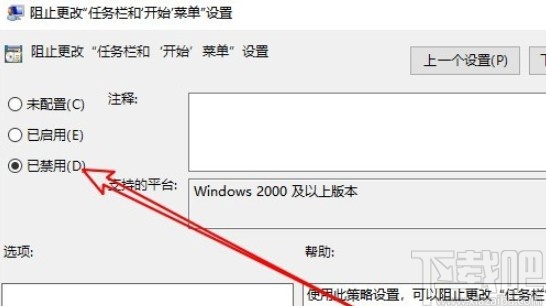
使用上述教程中的操作方法我们就可以在win10系统中解决任务栏被阻止更改的问题了,有需要的朋友赶紧试一试这个方法吧,希望这篇方法教程能够帮助到大家。
相关文章:
1. Win10系统hyper-v与vmware不兼容怎么办?2. Win10系统不能调整任务栏大小怎么办?Win10系统不能调整任务栏大小的解决方法3. 戴尔Latitude15 3000笔记本U盘怎么安装win10系统 安装win10系统方法分享4. Win10系统下qbclient.exe进程占用大量内存怎么办?5. win10系统黑屏了堆栈溢出怎么解决6. Win7窗口最大化后看不到任务栏怎么办?Win7窗口最大化后看不到任务栏的解决方法7. win7窗口最大化后看不到任务栏解决方法8. win10自带显示cpu温度如何显示在任务栏9. Win10系统快速启动提示0xC00000D4错误代码怎么办?10. Win10专业版任务栏崩溃怎么处理?
排行榜

 网公网安备
网公网安备